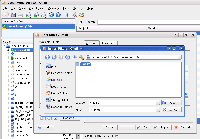(vervolg van vorig artikel, waarin ik probeer op een een Linutop – met een experimenteerversie van het besturingssystem op usb-stick – XFmedia als mediaspeler bij te installeren)
(vervolg van vorig artikel, waarin ik probeer op een een Linutop – met een experimenteerversie van het besturingssystem op usb-stick – XFmedia als mediaspeler bij te installeren)
Niet dus
Ondertussen zijn we de volgende dag. Tot mijn grote verbazing start de player niet meer op (gekozen in het menu Applications/Media/xfmedia die daar zonder icoon weliswaar terechtkwam na installatie. Behalve een schijnbeweging van iets te starten gebeurt er behalve veel “disk-aktiviteit” (op de led van de usb-key waarvan gestart) eigenlijk niets. Als ik een volgende keer in het menu kom is de keuze xfmedia zelfs verdwenen!!
Wonderlijke genezing
Heeft dit systeem bizarre zelf-herstellende mogelijkheden? Ik herhaal de hele installatie om zeker te zijn, maar inderdaad: na afzetten computer is het programma niet meer toegankelijk en verdwijnt daarna zelfs uit het menu…
Of is dit de beruchte “Linutop Lock“? Misschien moet ik toch eens de f* manual lezen…
Weer opnieuw geïnstalleerd, maar in 2 stappen: 1) Enkel download. 2) Dan weer Synaptic, maar nu hardhandig (ttz, in Synaptic Package management eerst VLC player als te verwijderen gekozen (ik vermoed dat die dwarsligt voor de andere player). Dan ook XFmedia aangeduid ter installatie.
XFmedia heeft nu in het menu een eigen icoon. Systeem uitgelogd en terug ingelogd en XFmedia is er nog steeds. Reboot ….
En weer is XFmedia verdwenen. VLC player is aanwezig net als voorheen. Het lijkt wel of ik van een Knoppix-achtige boot-cd start, waar niets aan *kan* veranderen. Misschien wordt het veroorzaakt door het starten van usb-stick, en moet ik de installatie eens proberen op het echte interne systeem?
Booten van het ingebouwde systeem, naar synaptic, zoek “XFmedia”, keuze XFmedia en de daarna voorgestelde bijkomende paketten bevestigd, Apply en ok, 22 te installeren paketten beginnen… Synaptic zegt vrolijk “changes applied”. In Applications/Multimedia is XFmedia aanwezig (zonder icoon) en speelt probleemloos de gekozen playlist. Weer tijd voor een reboot als “proof-of-the-pudding” …
Ook nu verdwijnt de XFmedia speler als sneeuw voor de zon en wordt mijn conclusie van “zelfherstellende systeem” van vorige keer bevestigd, evenals mijn RTFM conclusie die ik hier moet omzetten naar RTFW, een wiki die uitlegt hoe je omschakelt naar een wijzigbaar systeem en andere toestanden.
Zie ook het artikel It’s not a bug – it’s a linutop mode
Ik schakel over in die toestand, installeer XFmedia, herstart en …
XFmedia is er nog steeds, heeft bovendien een icoontje gekregen, en speelt mijn vroeger op de desktop bewaarde bestanden af.
Blijvend?
Ik ben zeer tevreden, en wil mijn systeem zo houden. Dus ik ga terug in de linutop setup, zet de toestand terug op standaard om mijn systeem verder veilig te kunnen gebruiken, en herstart…
Tot mijn grote verwondering is na het herstarten de desktop helemaal leeg (vroeger bewaarde bestanden zijn weg), en ook de XFplayer is verdwenen. Weer alle werk voor niets? Uit wanhoop ga ik naar de Linutop setup en zet de toestand terug in “persistent”. Ik herstart en vind tot mijn vreugde de toestand terug met XFplayer én de muziekbestanden op de desktop. Ben ik nu gedoemd mijn linutop in “onveilige” toestand verder te gebruiken?
(wordt misschien nog vervolgd)
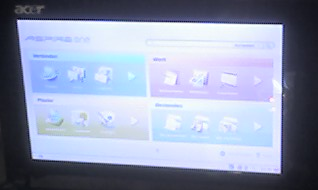



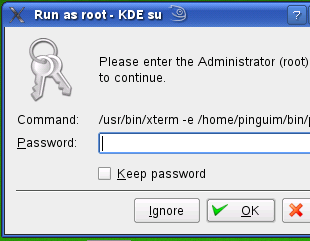 Je kan KDE dat ook laten doen voor je; door in de eigenschappen van de link te bepalen dat het script moet lopen als gebruiker root.
Je kan KDE dat ook laten doen voor je; door in de eigenschappen van de link te bepalen dat het script moet lopen als gebruiker root.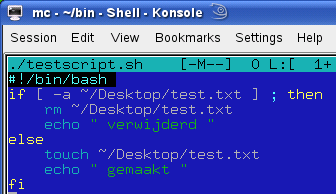 maak een testscript dat bv een nieuw leeg tekstdocument op de desktop maakt (is gemakkelijk te volgen dan);
maak een testscript dat bv een nieuw leeg tekstdocument op de desktop maakt (is gemakkelijk te volgen dan);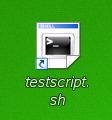 Open met Konqueror de map waar het shell script staat. Sleep het shell script naar je buroblad. Antwoord op de vraag of je wil verplaatsen of een link maken (laatste idd).
Open met Konqueror de map waar het shell script staat. Sleep het shell script naar je buroblad. Antwoord op de vraag of je wil verplaatsen of een link maken (laatste idd). 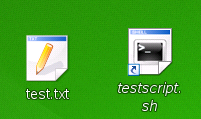
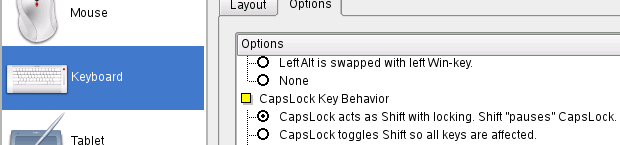
 Is hier meer dan ooit van toepassing. De Linutop staat standaard in een “beschermde toestand”, dat wil zeggen dat je kan starten, programma’s kan gebruiken, documenten kan maken en opslaan in de gebruikers map (euh op de desktop eigenlijk als je dat niet zelf georganiseerd hebt). In ieder geval heb je die documenten op het droge, wat niet geldt voor programma’s die je installeert. Je bevindt je op het natte strand; je kan wel een programma installeren, maar als het uit/aan getijde voorbijkomt is je hele nieuwe installatie weggespoeld, en begin je met een schoon strand.
Is hier meer dan ooit van toepassing. De Linutop staat standaard in een “beschermde toestand”, dat wil zeggen dat je kan starten, programma’s kan gebruiken, documenten kan maken en opslaan in de gebruikers map (euh op de desktop eigenlijk als je dat niet zelf georganiseerd hebt). In ieder geval heb je die documenten op het droge, wat niet geldt voor programma’s die je installeert. Je bevindt je op het natte strand; je kan wel een programma installeren, maar als het uit/aan getijde voorbijkomt is je hele nieuwe installatie weggespoeld, en begin je met een schoon strand.